Время от времени пользователь может столкнуться с форматом файла, который он не знает, как открыть. Неудивительно, что существуют сотни форматов файлов, тем более что Windows не может открыть их все. Формат RAR — один из таких примеров, с которым у пользователей обычно возникают проблемы.
К счастью, есть несколько способов открыть файлы RAR в Windows 11. В этом руководстве мы расскажем, что такое файлы RAR, как их открыть, и ответим на несколько часто задаваемых вопросов об этом.
.RAR вариант №
Проще говоря, RAR — это сжатый формат файла архива, очень похожий на файлы ZIP, которые содержат в себе другие файлы и папки. Но в отличие от zip-файлов, файлы RAR не имеют встроенной поддержки и требуют сторонних приложений для их запуска или открытия. Поскольку это сжатый формат, файл RAR занимает меньше места, чем содержащиеся в нем файлы/папки, и имеет гораздо более высокую степень сжатия, чем его аналог в формате zip. Помимо экономии места для хранения, файл RAR также можно зашифровать с помощью защиты паролем.
Как открыть rar или zip файл. WinRar бесплатно
Программы для Windows, мобильные приложения, игры — ВСЁ БЕСПЛАТНО, в нашем закрытом телеграмм канале — Подписывайтесь:)
Связанный: Как искать в Windows 11 [4 Ways Explained]
Как открыть файлы RAR в Windows 11 с помощью сторонних приложений
Без лишних слов давайте посмотрим, как вы можете открывать файлы RAR в Windows 11. Использование сторонних приложений — самый популярный способ открытия файлов RAR в Windows 11. Но поскольку таких приложений десятки, это может показаться сложным. чтобы отделить зёрна от плевел. Чтобы упростить задачу, мы перечислили три наиболее часто используемых приложения для открытия файлов RAR. Они здесь:
Способ 1: как использовать WinZip для открытия файлов RAR
Следующее приложение, которое вы можете использовать для открытия файлов RAR в Windows 11, — это WinZip. Главный недостаток WinZip заключается в том, что вы можете использовать его бесплатную пробную версию только в течение 21 дня. После чего вам придется купить его за 8 долларов.
Тем не менее, если вы хотите использовать его, во-первых, перейдите по следующей ссылке, чтобы загрузить WinZip.
Нажмите «Загрузить WinZip сейчас».

После загрузки запустите установку. Затем нажмите Далее.

Нажмите «Согласен» в следующих двух окнах.

Дождитесь завершения процесса установки.

После этого нажмите «Готово».

Теперь откройте проводник и перейдите к файлу RAR, который вы хотите запустить. Щелкните его правой кнопкой мыши и наведите указатель мыши на Winzip, затем еще раз Winzip, а затем выберите Распаковать в папку (путь к папке).
Как открыть файл RAR?

Это создаст новую папку с тем же именем, что и файл RAR, и извлечет в нее файлы. При появлении запроса нажмите «Использовать ознакомительную версию».

Теперь ваши файлы будут извлечены в папку с тем же именем и расположением папки, что и файл RAR.

Связанный: Как удалить McAfee в Windows 11 [5 Ways]
Способ 2: Как использовать 7zip для открытия файлов RAR
Из всех трех упомянутых здесь приложений 7zip, пожалуй, лучшее приложение для архивирования. Он полностью бесплатный и с открытым исходным кодом, поддерживает различные форматы архивных файлов, имеет высокую степень сжатия и десятки дополнительных функций.
Вот как вы можете использовать 7zip для запуска файлов RAR. Во-первых, перейдите по ссылке ниже, чтобы загрузить 7zip.
Щелкните ссылку «Загрузить» рядом с 64-разрядной версией Windows x64 (первая ссылка).

После загрузки запустите установочный файл, чтобы начать установку. Нажмите «Установить».

После завершения нажмите Закрыть.

Теперь перейдите к файлу RAR, который вы хотите запустить. Щелкните его правой кнопкой мыши и выберите Показать дополнительные параметры.

Затем наведите курсор на 7-zip и выберите «Извлечь в «имя файла RAR».

Это создаст новую папку с тем же именем, что и файл RAR (и в том же месте), и извлечет в нее файлы. По сравнению с другими вариантами извлечения это гарантирует, что файлы будут аккуратно организованы в отдельной папке.
Связанный: Где находится «Мой компьютер» в Windows 11? Как легко найти «этот компьютер»!
Способ 3: как использовать WinRAR для открытия файлов RAR
WinRAR — это первое программное обеспечение, которое вы должны использовать для открытия файлов RAR, не в последнюю очередь потому, что это единственное приложение, которое используется для их создания. Кроме того, его можно загрузить бесплатно и использовать неограниченное время.
Для начала перейдите по ссылке ниже, чтобы скачать WinRAR.

После загрузки запустите установочный файл и нажмите «Установить».


После установки файлы RAR по умолчанию будут открываться с помощью WinRAR. Поэтому все, что вам нужно сделать, это дважды щелкнуть файл RAR, который вы хотите запустить.

Это откроет окно WinRAR. Нажмите «Извлечь в» на панели инструментов выше.

В пространстве местоположения справа вы сможете выбрать, где вы хотите сохранить извлеченные файлы, и выбранный путь назначения будет отображаться вверху.

Все файлы будут извлечены в эту папку. Поэтому, если вы хотите, чтобы ваши файлы были организованы и не хотели, чтобы они смешивались с другими файлами, лучше создать новую папку. Для этого нажмите «Новая папка».

Вновь созданная папка будет иметь то же имя, что и файл RAR. Но вы можете изменить его, если хотите.

Затем нажмите OK, чтобы извлечь файлы.

После завершения процесса извлечения перейдите к месту, где вы сохранили файлы, чтобы получить к ним доступ.
Как открыть файлы RAR с помощью онлайн-инструмента (веб-сайт)
Помимо сторонних приложений, есть также множество онлайн-распаковщиков архивов, которые могут выполнить эту работу. Простой поиск в гугле выдаст множество вариантов на выбор. Но если вам нужна рекомендация, xconvert.com сайт хороший вариант.
Xconvert в основном преобразует файл RAR в загружаемый zip-файл, который затем можно извлечь с помощью самого проводника. У вас также есть возможность загрузки файлов по отдельности. Вот как пройти этот процесс:
Посещать Xconvert.com и нажмите «Добавить файлы».

Перейдите к файлу RAR, который вы запускаете, выберите его и нажмите «Открыть».

Как только файл будет загружен, нажмите «Извлечь».

Когда процесс извлечения файла будет завершен, вы сможете увидеть файлы в файле RAR, нажав «Показать загрузки».

Чтобы загрузить конкретный файл, нажмите кнопку «Загрузить» рядом с ним.

В качестве альтернативы, чтобы загрузить все файлы, нажмите «Сохранить все как ZIP».

Теперь ваши файлы будут заархивированы и загружены в папку «Загрузки» по умолчанию. Последний шаг — просто извлечь этот файл с помощью встроенного экстрактора файлов Windows. Для этого нажмите Win+E, чтобы открыть проводник. Затем щелкните папку «Загрузки» на боковой панели.

Найдите загруженный zip-файл и дважды щелкните по нему. Или нажмите кнопку «Извлечь все» на панели инструментов выше.

Откроется окно «Извлечь сжатые папки». Нажмите «Обзор», чтобы изменить место, куда будут извлечены файлы.

Выберите свое местоположение и нажмите «Выбрать папку».

Затем нажмите «Извлечь».

После завершения процесса извлечения папка, в которую извлечены файлы, откроется автоматически.
Часто задаваемые вопросы
В этом разделе мы рассмотрим некоторые распространенные вопросы о запуске файлов RAR в Windows 11 и ответим на них.
Может ли проводник Windows открыть файл RAR?
Нет, Windows не может открывать файлы RAR по умолчанию. Вам обязательно придется использовать сторонние приложения или онлайн-экстракторы, чтобы сделать то же самое.
Как открыть файл RAR в Windows 11 без программного обеспечения
Если вы не хотите использовать какое-либо дополнительное программное обеспечение для открытия файлов RAR в Windows, единственный оставшийся вариант — использовать онлайн-экстракторы файлов. Но так как многие из них доступны в Интернете, например, Xконвертировать, извлечь.meа также unRAR.онлайни т. д., человек действительно избалован выбором. Так что продолжайте и используйте любой из них для запуска файлов RAR, извлечения и загрузки их. Когда вы используете эти онлайн-распаковщики RAR и загружаете файлы массово, файлы будут заархивированы как один zip-файл, который впоследствии можно будет извлечь с помощью мастера извлечения Windows. Чтобы увидеть точные шаги, обратитесь к последним нескольким шагам в разделе «использование онлайн-распаковщиков архивов».
Почему я не могу открыть файлы RAR на своем ПК?
Если вы не можете открыть файлы RAR на своем ПК, это может быть связано с одной из двух возможных причин. Во-первых, существует вероятность того, что рассматриваемый файл поврежден или заражен вредоносным ПО. Чтобы проверить, так ли это, щелкните файл правой кнопкой мыши, перейдите в «Свойства» и проверьте его размер. Если он имеет размер 0 байт, возможно, он поврежден.
Вам также рекомендуется запустить проверку на вирусы для того же. Другая причина, по которой вы не можете запускать файлы RAR, может заключаться в том, что у вас нет приложения, которое может это сделать. Чтобы проверить, какие приложения можно использовать для запуска файлов RAR, обратитесь к руководству выше.
Итак, это были некоторые из способов, которыми вы можете открывать файлы RAR в Windows 11. Несмотря на то, что Windows изначально не поддерживает файлы RAR, для этой цели можно использовать множество сторонних приложений. Из них 7-zip является самым надежным приложением и может использоваться бесплатно неограниченное время. Но если вы не хотите устанавливать дополнительное приложение, онлайн-распаковщики архивов — это просто поиск в Google.
Программы для Windows, мобильные приложения, игры — ВСЁ БЕСПЛАТНО, в нашем закрытом телеграмм канале — Подписывайтесь:)
Источник: xaer.ru
Как открыть файл RAR на Windows: программы и онлайн-сервисы

RAR — один из самых распространенных форматов сжатия файлов в архив. Поэтому многие файлы, когда их требуется передать между компьютерами или выгрузить в сеть, сжимаются в RAR-архив. Один RAR-архив весит меньше, чем суммарно все файлы, которые в него помещены, и часто эта разница довольно значительна. Пользователь, которые получает архив в формате RAR, имеет возможность вытащить из него нужные файлы, используя специальные приложения или онлайн-сервисы. В нашей статье подробно о том, какие программы и сервисы можно использовать, чтобы открыть RAR на Windows.
Оглавление: 1. Как открыть RAR на Windows при помощи программ — WinRar — 7-Zip — Total Commander — PeaZIP — Hamster ZIP Archiver 2. Как открыть архив RAR при помощи онлайн-сервисов — Extract Me — Unzip-online
Как открыть RAR на Windows при помощи программ
Первым делом рассмотрим специализированные программы, которые служат для архивации и разархивации документов. Способны они работать с различными форматами, в том числе и с RAR.
WinRar
Самое распространенное приложение в мире для работы с архивами в формате RAR.
Обратите внимание
Программа может использоваться, в том числе, для работы с архивами во многих других форматах. Например, распространенным форматом ZIP.
Приложение WinRar можно загрузить с официального сайта разработчиков. Нужно перейти на сайт и скачать необходимую версию приложения.
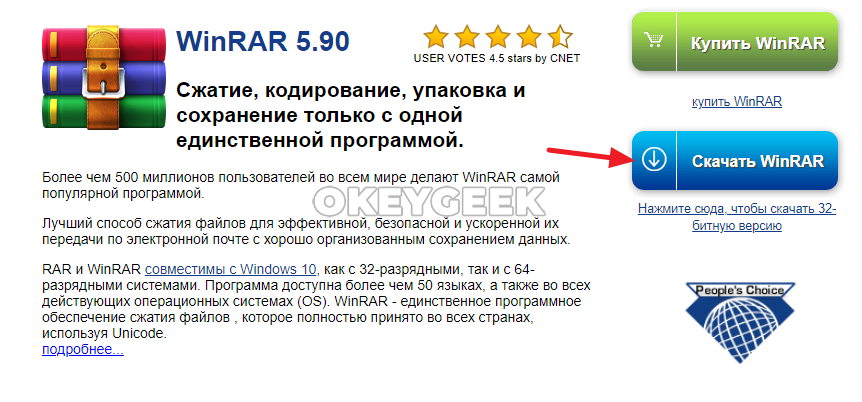
Когда приложение будет загружено, установите его. После установки с его помощью можно будет открыть любой файл в формате RAR.
Обратите внимание
Приложение WinRar платное, но оно предлагает бесплатный пробный период работы.
Когда приложение WinRar будет установлено, загруженный на компьютер файл в архиве RAR будет автоматически открываться в этом приложении.

Открыв архив в приложении WinRar, вы увидите список доступных файлов. Их можно достать по одному или все вместе, нажав на кнопку “Extract To” (“Извлечь”) и выбрав путь для извлеченных файлов.
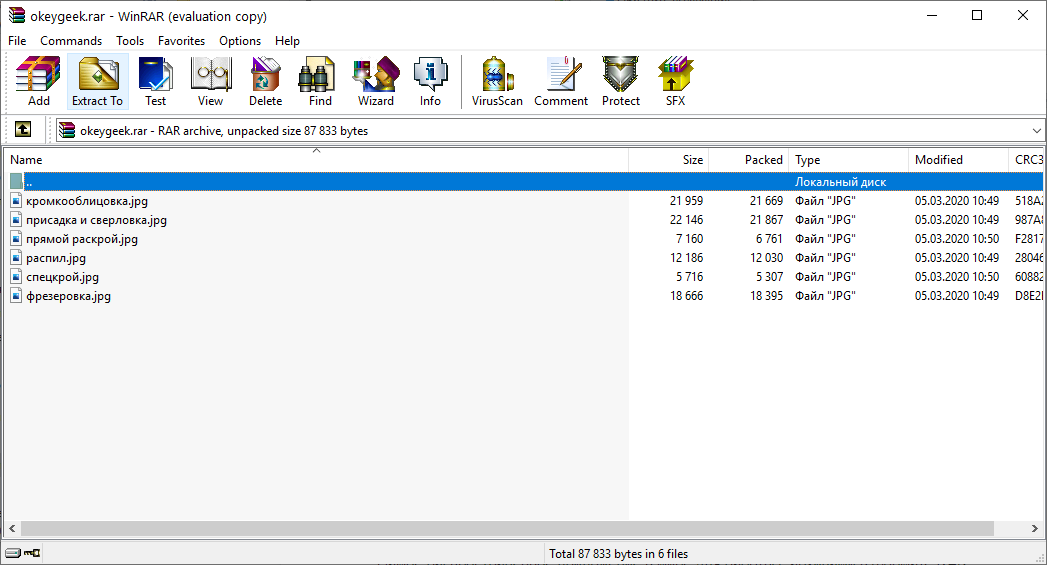
7-Zip
Еще одна популярная программа для работы с архивами. Имеет ряд существенных отличий от WinRar, которыми привлекает к себе пользователей:
Приложение полностью бесплатное и имеет открытый код. Это значит, что сообщество программистов постоянно его дорабатывает, внедряя новые функции и исправляя различные проблемы, которые возникают в работе программы.
Программа 7-Zip предлагает свой собственный формат сжатия — 7z. Этот формат гораздо удачнее и быстрее сжимает файлы, нежели классический Zip.
Приложение представлено не только в версии для Windows с графическим интерфейсом, но и в виде версии для командной строки.
Обратите внимание
Если у вас на компьютере уже установлена программа WinRar, все архивы формата RAR, по умолчанию, будут открываться в ней, если не провести изменения в настройках операционной системы.
Скачать программу 7-Zip можно в интернете бесплатно. После ее загрузки и установки, достаточно нажать на RAR-файл правой кнопкой мыши и выбрать “7-Zip” — “Открыть архив”, чтобы открыть архив в этом приложении.

Интерфейс программы интуитивно понятен. Кроме того, приложение распространяется на различных языках, в том числе, на русском.
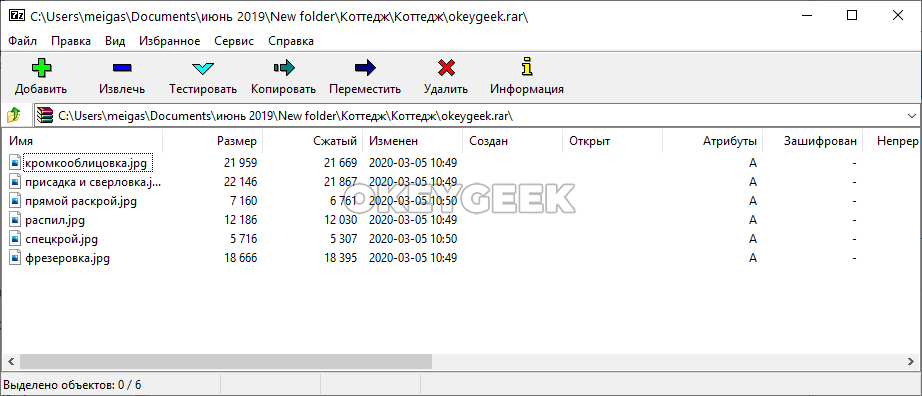
Total Commander
Распространенный файловый менеджер для Windows также поддерживает работу с архивами. Данная функция встроена в Total Commander, и он может как открывать файлы формата RAR, чтобы извлечь из них отдельные файлы, так и разархивировать такие файлы.
Total Commander — одна из лучших альтернатив стандартному проводнику Windows. Программу можно загрузить бесплатно из интернета. После установки Total Commander, достаточно через него найти папку с архивом формата RAR, из которого необходимо извлечь файлы. Нажмите на этот архив дважды левой кнопкой мыши, и вы увидите список хранящихся в нем файлов.
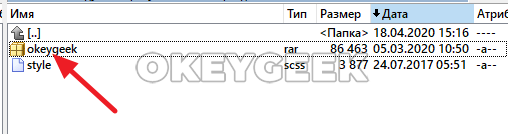
Если нужно разархивировать RAR-файл через Total Commander, то выделите архив, после этого сверху нажмите “Файлы” — “Распаковать” и укажите путь, куда вы хотите извлечь данные из архива.
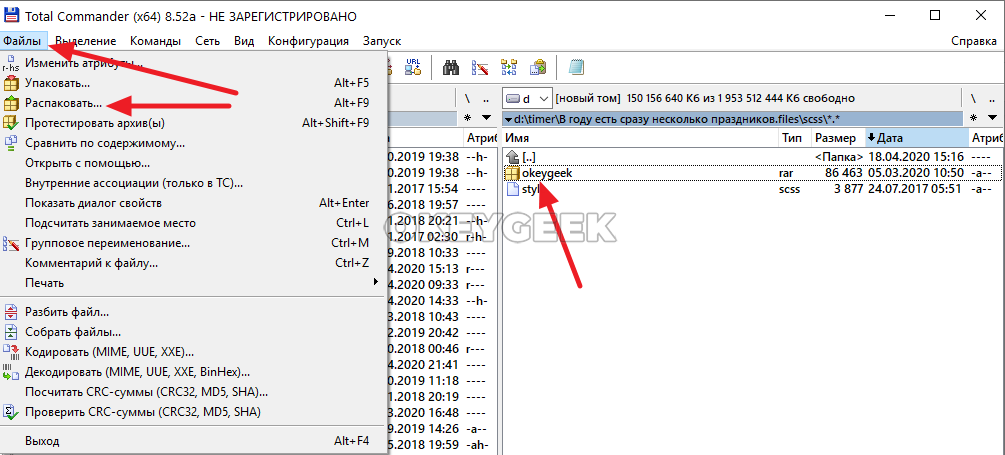
PeaZIP
Бесплатная программа для работы с архивами, в том числе, с RAR. Приложение можно скачать на сайте разработчиков. У программы есть несколько преимуществ, в сравнении с конкурентами. Например, при работе с большими архивами приложение показывает в тестах себя значительно лучше конкурентов, зачастую справляясь с RAR-архивами быстрее в два раза. Также программа предлагает свой собственный формат архивации информации — PEA.
Чтобы открыть архив в программе PeaZIP, нужно ее запустить, нажать сверху File — Open Archive. Далее найдите в стандартном проводнике расположение архива и откройте его в приложении.
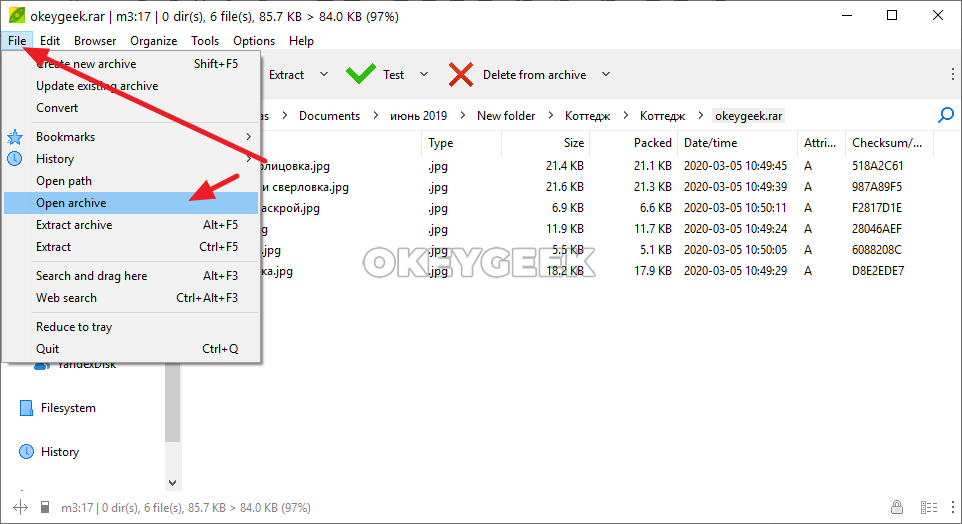
Интерфейс программы не сильно отличается от конкурентов. По сути, это файловый менеджер, который позволяет достать из архива отдельные файлы или извлечь весь архив.
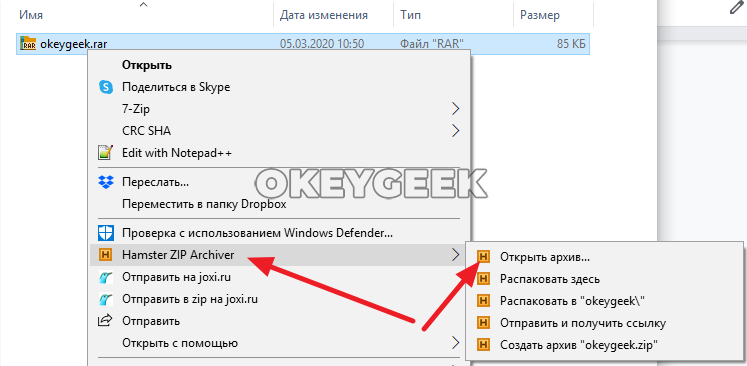
Hamster ZIP Archiver
Необычная программа, которая способна соперничать со всеми описанными выше вариантами в плане функциональности. Как и все рассмотренные выше приложения, Hamster ZIP Archiver способен открывать RAR-файлы, чтобы извлекать из них информацию. Но при этом приложение имеет еще массу интересных возможностей.
Чтобы открыть архив в данном приложении, достаточно нажать правой кнопкой мыши на файл в формате RAR и выбрать “Открыть архив” в пункте Hamster ZIP Archiver.
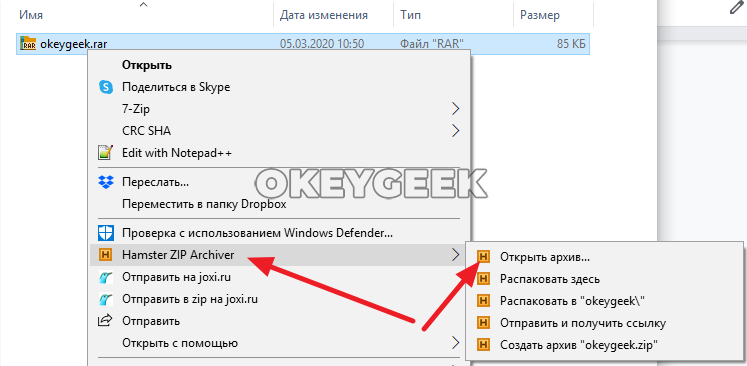
Далее можно вытащить отдельные файлы из архива или нажать “Распаковать все”, чтобы полностью извлечь данные из RAR-архива.
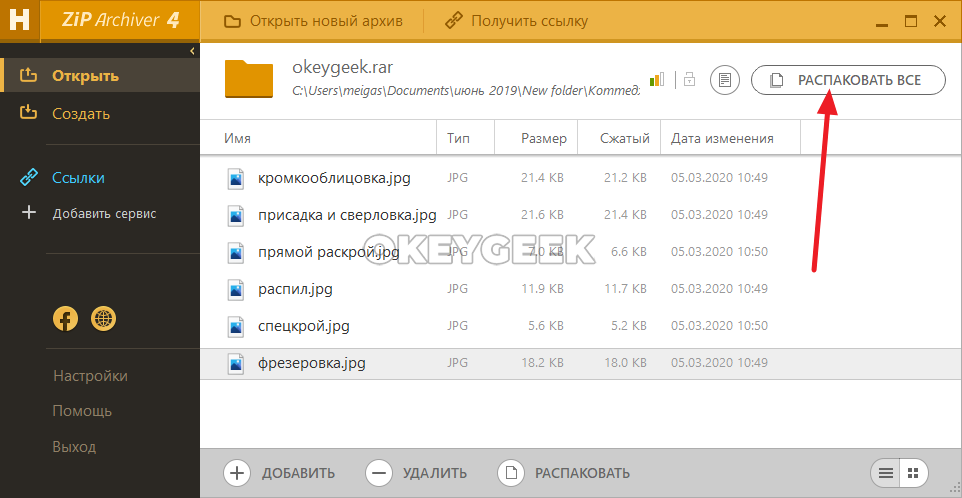
Рассмотрим одну интересную особенность сервиса Hamster ZIP Archiver. Он позволяет делиться ссылками на файл, используя облачные хранилища. Это работает следующим образом. Первым делом необходимо слева нажать “Ссылки” и привязать один из сервисов облачного хранения данных к приложению.
Далее нажмите “Создать” и добавьте файлы, которые вы хотите поместить в архив. При переносе файлов выберите вариант их архивации с созданием ссылки на архив.

После этого приложение создаст архив, сразу загрузит его к вам в облачное хранилище, и можно будет на этот архив скопировать ссылку для отправки.
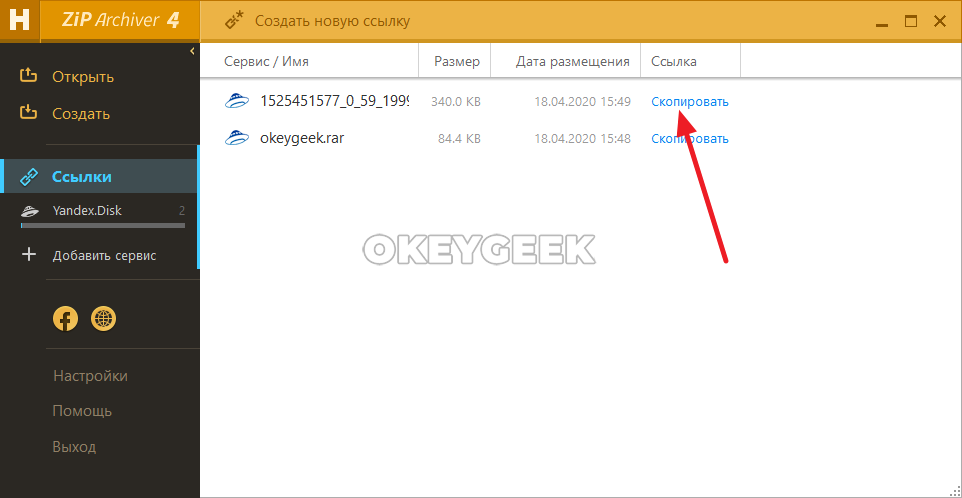
Обратите внимание
Привязать к программе Hamster ZIP Archiver можно в качестве облачного хранилища, в том числе, Яндекс Диск.
Как открыть архив RAR при помощи онлайн-сервисов
Рассмотрим несколько способов открыть архив RAR при помощи онлайн-сервисов. Подобных сервисов в интернете значительное количество, рассмотрим некоторые из них.
Обратите внимание
Онлайн-сервисы нецелесообразно использовать для файлов большого размера, а также для конфиденциальных файлов, поскольку их загрузка выполняется в интернет.
Extract Me
Простой сервис для разархивации файлов онлайн. Чтобы им воспользоваться, зайдите на сайт https://extract.me/ru/ и выберите файл в формате RAR, который хотите открыть.

Сразу после загрузки файла, вы увидите его содержимое. Можно либо переупаковать все файлы в архив формата ZIP, либо скачать нужные файлы, просто нажав на них.

Unzip-online
Сервис способен работать с файлами различных форматов. Зайдите на сайт https://unzip-online.com/ru/zip и загрузите архив, из которого вы хотите извлечь данные. После этого нажмите “Распаковать архив”.
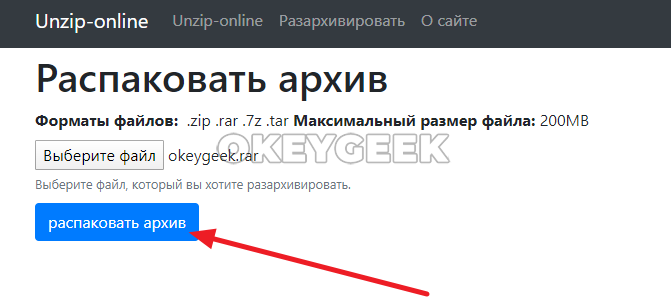
Вы увидите содержимое архива. Можно будет скачать каждый из файлов отдельно.
Источник: okeygeek.ru
Как открыть файл RAR на Windows 10, 8 и 7 или онлайн
Почему WinRAR для Windows скачивают чаще других архиваторов?
На это есть две причины, первая:
Архиватор умеет создавать архивы в своем собственном формате *.rar и распаковывать их (отсюда и его название). Если на вашем компьютере установлена свежая версия Windows 7, 8 или 10 и вы решили скачать какую-либо программу, часто может случиться так, что она упакована в архив RAR и открыть его стандартными средствами операционной системы у вас не получится. Что делать? Качать и устанавливать ВинРАР.
Это интересно:раньше на некоторых сайтах выкладывали для скачивания WinRAR запакованный в архив с расширением rar – это было большой ошибкой, так как в большинстве случаев пользователи не могли открыть его, так как не имели установленного архиватора на компьютере. Это все равно что спрятать ключ в сундук, закрытый этим ключом.
WinRAR имеет статус условно-бесплатной программы и по истечении 40 дней пробного периода не блокирует свои функции, а лишь выдает напоминание о необходимости купить лицензию. Многие люди продолжают использовать архиватор, даже если не имеют возможности купить его.
Решаем задачу на Windows 10
Начнем с простого совета. Перед тем как открыть RAR файл на Windows 10 не обязательно запускать программу архиватор и перетягивать в неё архив. Это абсолютно лишнее действие, т.к. для вашего удобства при установке самые важные функции автоматически встраиваются в контекстное меню.
Итак, что надо сделать?
- По архиву нажимаем правой кнопкой;
- Извлечь файлы и ОК.


Ничего сложного. Из любого местоположения вы производите 2 простых действия и происходит распаковка.
Если вы используете другой архиватор, то ничего не меняется. Только некоторые распаковщики сначала потребуется запустить, выбрать нужный файл и только потом извлекать из данные. Но это частный случай, который рассматриваться не будет в этом материале.
Как работать с архивом, разбитым на много частей? Выделяете сразу все тома и повторяете вышеописанные действия.
Теперь на Windows 8
В Windows 8 процесс открытия абсолютно одинаков, поэтому мы прилагаем скриншоты, чтобы вы могли сами в этом убедиться.
- Нажимаем правой кнопкой
- Извлекаем в текущую папку или в другое нужное место


Эта версия операционной системы была не самой удачной, а по сути проходной. Даже можно сказать, что мы увидели тестирование принципиально нового интерфейса без привычных пользователю элементов. В итоге закончилось тем, что выпустили Windows 10, которая сгладила большинство недостатков.
И конечно Windows 7
Данная ОС по-прежнему пользуется популярностью и многие даже не планируют её менять в ближайшем будущем, поэтому мы не могли обойти её своим вниманием. Как открыть RAR файл на Windows 7 наиболее быстрым способом? Довольно просто.
- Нажимаем на архиве правой кнопкой мыши
- Извлечь файлы (или в текущую папку)
- Ок




Время распаковки целиком зависит от размера файла. Если он очень большой, то рекомендуем перед проведением операции полностью закрыть другие приложения. На старых и слабых компьютерах это фактически обязательное требование. В противном случае вы можете столкнуться с зависаниями и различными ошибками.
А как действовать, если по разным причинам вы не можете скачать программы, которые открывают заархивированные файлы? Данная ситуация вполне может быть реальной, поэтому мы специально нашли альтернативный вариант, который позволит вам с легкостью выйти из такого затруднительного положения. Как же это сделать?
Возможности WinRAR для Windows
- Встраивается в проводник ОС: щелкните на любом файле правой кнопкой мыши – откроется контекстное меню, через которое можно создать архив или извлечь его;
- Умеет открывать любые архивы (более 15-ти поддерживаемых расширений файлов);
- Помогает сохранить конфиденциальные сведения путем установки пароля на архив с секретными файлами, который невозможно взломать;
- Есть возможность создавать профили с параметрами архивирования и обращаться к ним для быстрого применения настроек во время создания архива;
- Можно изменить внешний вид программы, создать свое собственное оформление или скачать готовую тему;
- Добавить файл в архив можно просто перетащив его в окно WinRAR, никаких дополнительных манипуляций и сложных настроек не требуется. Аналогичным образом можно извлекать файлы.
Преимущества:
- Быстро устанавливается и удаляется;
- Прост в использовании, имеется интерактивный мастер-помощник;
- Во время сжатия или распаковки большого количества файлов или файлов большого размера не нагружает систему и не мешает работе других приложений;
- После покупки лицензии не присылает пользователям коммерческие предложения и рекламные сообщения.
Недостатки:
- Обновлять программу приходится вручную





По ссылкам ниже на winrar-full.com вы можете скачать WinRAR для Windows 10, 8, 7, XP и Vista абсолютно бесплатно. В зависимости от разрядности вашей операционной системы выберите нужную версию WinRAR – 32 bit или 64 bit.
Скачать WinRAR x32 (с официального сайта)
Скачать WinRAR x64 (с официального сайта)
| версия: | 6.11 |
| совместимость: | Windows 7/8/10/XP/Vista |
| другие ОС: | для Android, для Linux, для Mac OS |
| язык: | Русский/RUS |
| цена: | бесплатно |
| размер файла: | ~2МБ |
Сообщить о нерабочей ссылке!
Как открыть RAR файл в Windows
Если вы уже успели обратить внимание, то, наверное, заметили, что по умолчанию в операционной системе Windows есть стандартная возможность открывать только Zip архивы. Поэтому, пользователи часто просто не могут открыть RAR архив пока не скачают специальную утилиту. Если вы не знаете, что именно вам нужно, то рассмотрим несколько вариантов.
WinRaR
Наверное, самый популярный архиватор для операционной системы Windows. WinRar умеет не только открывать и извлекать файлы из архива, но и позволяет пользователю создавать архивы самостоятельно.
Скачать программу как всегда можно с официального сайта разработчика – www.win-rar.ru/download/ .
Стоит обратить внимание на тот факт, что программа является условно бесплатной. Есть 30 дневная пробная версия, которая позволяет пользователю ознакомиться со всеми функциями.
С установленной программой WinRar для того, чтобы поместить файл в архив, достаточно щелкнуть по нему правой кнопкой мыши и выбрать пункт «Добавить в архив».

Для того, чтобы распаковать сжатый файл, достаточно щелкнуть по нему левой кнопкой мыши и в открывшемся окне программы нажать на кнопку «Извлечь», которая находится в панели инструментов.
Основные функции WinRAR:
- Возможность создавать архивы не более 8Гб;
- Есть функция установки пароля на архив, прикрепление электронной почты, блокировка архива и другое;
- Восстановление поврежденных архивов;
- Наличие файлового менеджера;
TUGZip
Менее известный бесплатный архиватор с открытым исходным кодом, который отлично себя зарекомендовал не только при работе с архивами, но с образами дисков.

Если стандартный функционал программы вас не устроит, вы без труда можете его пополнить специально созданными плагинами.
Главные особенности программы:
- Создание само распаковывающихся архивов;
- Работа с образами дисков: ISO, BIN, IMG и другими;
- Создание зашифрованных архивов;
- Поддержка установки сторонних плагинов;
- Восстановление повреждённых архивов;
- Интеграция в контекстное меню проводника;
Я не буду перечислять все функции, которые имеет TUGZip. Как видите, их здесь предостаточно и, наверное, даже больше, чем имеют самые популярные архиваторы. Кстати программа самостоятельно обновляется через интернет и имеет поддержку русского языка.
7-zip
Еще один не менее популярный архиватор, созданный в 1999 году. Главным плюсом 7-zip является то, что он совершенно бесплатный и имеет открытый исходный код. Программа имеет две версии:
- Версия с графическим интерфейсом;
- Версия для командной строки;

Как и предыдущий архиватор, 7-zip отлично справляется с Rar архивами, а также поддерживает работу с такими типами файлов как: tar, gz, tb2, wim, 7z. Кстати, основным форматом сжатия, для данной программы является Zip.
Пользователь по своему усмотрению может установить сразу несколько архиваторов на свой ПК, но по умолчанию архивы будут открываться в WinRar.
Основные достоинства программы:
- Отличная скорость создания и распаковки архивов;
- Поддержка собственного формата 7z, который имеет больше преимуществ перед zip;
- Простой и понятный интерфейс, позволяющий пользователям быстро разобраться с функциями.
FreeArc
Еще один абсолютно бесплатный архиватор с открытым исходным кодом. Если вы будете иметь в своем арсенале установленный FreeArc, то у вас не возникнет вопросов, как открыть RAR файл, так как программа умеет работать со всеми популярными форматами архивов.

Кстати, те кто уже успел поработать с данным архиватором, наверное, заметили, что у него отличная скорость выполнения операций, поэтому он опережает многих своих конкурентов как минимум в два раза.
Кстати, данный архиватор можно без труда подключить к таким популярным файловым менеджерам, как Total Commander и Far.
Отличительные стороны FreeArc:
- Высокая скорость работы;
- Возможность восстановление поврежденных архивов;
- Автоматическая сортировка архивов по дате, размеру и т.д.;
- Огромное количество настроек;
- Понятный интерфейс.
При помощи онлайн-сервисов
В интернете есть специальные бесплатные сервисы, через которые можно открыть и разархивировать RAR файл. Рассмотрим некоторые из них.
Unzip-online
1. Нажмите на кнопку «Разархивировать файлы».

2. Щелкните по «Выберите файл» и укажите архив на ПК для распаковки.

3. Нажмите на кнопку «Распаковать архив» и дождитесь окончания процесса извлечения. В следующем окошке будут показаны полученные данные. Для их скачивания просто щелкните по нужному файлу.

Разархиватор
Сервис помимо извлечения данных из RAR, может работать с огромным количеством других форматов. Также есть возможность указать ссылку на файл, размещенный в интернете.
Через кнопку «Выберите файл» загрузите файл с ПК. Ниже есть опции для добавления архива по ссылке (например, с Google Диска).

Скачать данные можно как выборочно, так и целиком в zip-архиве. Такой формат легко открывается встроенными средствами Windows.

1 Onine
Загрузить файл можно одним из двух способов:
- Перетащить в окно.
- Кликнуть по кнопке «Click Here» и выбрать вручную.

Затем нужно дождаться распаковки, после которой во вкладке «Your files» будут показаны полученные данные. Скачать их можно щелкнув по значку «Загрузить».

- http://winrar-full.com/for-windows.html
- https://SoFtornika.com/kak-otkryt-fajjl/rar
- https://strana-it.ru/kak-otkryt-rar-fajl/
- https://neumeka.ru/open_rar.html
Источник: 14bytes.ru